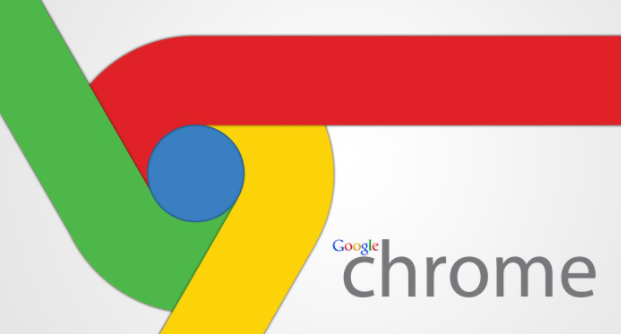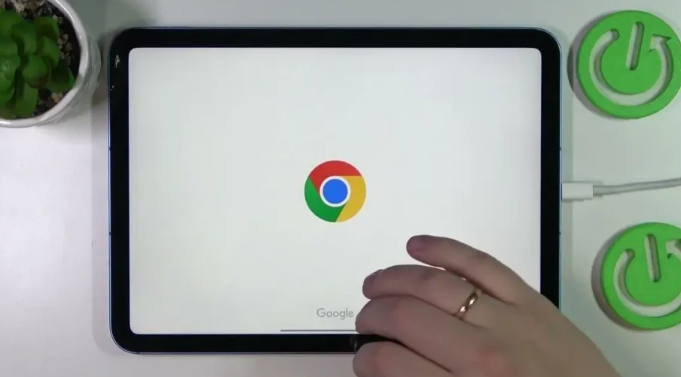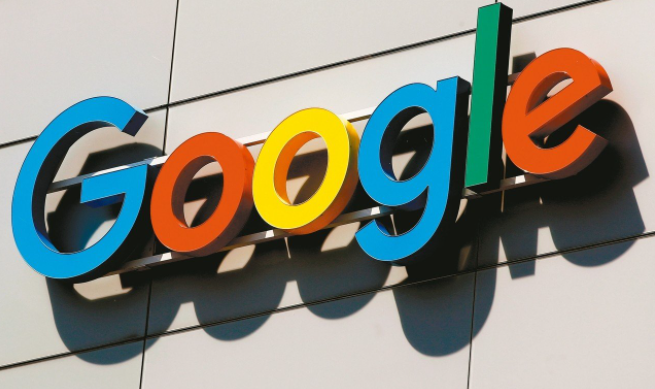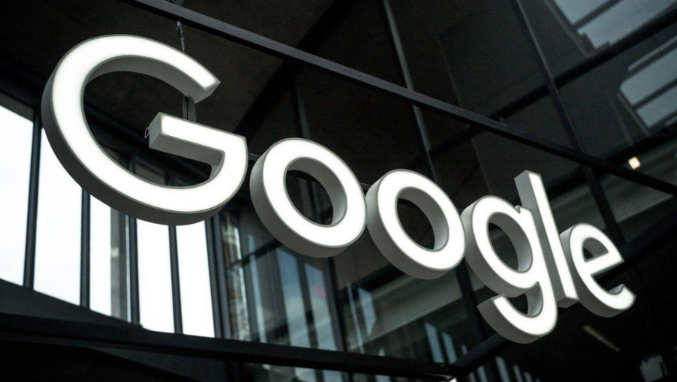详情介绍
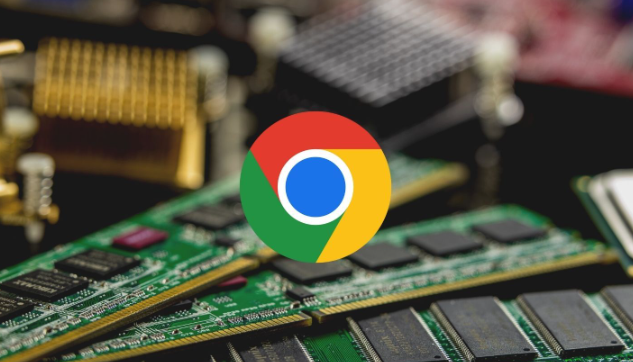
一、Chrome浏览器下载安装步骤
1. 官网下载:访问谷歌官网,在页面中找到“下载Chrome”按钮并点击。根据自己的操作系统(如Windows、Mac、Linux等)选择合适的版本进行下载。如果是Windows系统,下载的文件通常是.exe格式的安装包;Mac系统则是.dmg格式的安装包。
2. 通过可信的第三方下载平台:一些知名的软件下载网站也提供谷歌浏览器的下载链接,但这些来源需要谨慎选择,确保网站的信誉和安全性,避免下载到被篡改或包含恶意软件的版本。
3. 使用命令行下载(适用于高级用户):在Windows系统中,可以通过命令提示符使用wget或curl等工具来下载谷歌浏览器的安装包。例如,使用wget命令可以输入“wget https://dl.google.com/chrome/install/[具体版本号]/chrome_installer.exe”(将[具体版本号]替换为实际要下载的版本号)。这种方法需要用户对命令行操作有一定的了解,并且能够准确获取到正确的下载链接。
二、浏览器插件安全配置方法
1. 开启增强保护模式:完成Chrome浏览器安装后,打开浏览器,在地址栏输入“chrome://settings/security”进入安全设置页面,勾选“增强保护模式”。此模式下,浏览器会自动检测不安全网站并及时提醒用户,还能在后台持续更新安全数据,提升整体安全性。
2. 从官方应用店安装插件:访问Chrome网上应用店,这是最安全的插件获取途径。在应用店中,可根据自身需求搜索并安装各类插件,如广告拦截、密码管理等。应用店对插件进行了一定的审核,能降低安装恶意插件的风险。
3. 手动安装插件的注意事项:若需手动安装插件,务必从插件官方网站或可信赖的下载源获取安装包。下载后,在Chrome浏览器中打开“扩展程序”页面(可通过地址栏输入“chrome://extensions/”或在菜单中查找相关选项进入),启用“开发者模式”,然后将插件安装包拖拽到该页面进行安装。安装前,仔细查看插件的权限申请,避免授予不必要的权限,防止插件过度收集用户信息。
4. 定期检查插件更新:进入“扩展程序”页面,可查看已安装插件的更新情况。及时更新插件,不仅能修复可能存在的安全漏洞,还能确保插件与浏览器的兼容性,维持良好的功能和性能。
5. 管理插件权限:在“扩展程序”页面中,点击每个插件右侧的“详情”按钮,可查看该插件所拥有的权限。对于不合理或不必要的权限,可在此处进行调整或取消授权,减少插件对用户隐私和系统资源的潜在威胁。